docker部署tomcat
Posted
tags:
篇首语:本文由小常识网(cha138.com)小编为大家整理,主要介绍了docker部署tomcat相关的知识,希望对你有一定的参考价值。
一.环境简介
宿主机版本:ubuntu-14.04.3-server-amd64.iso
JDK版本:jdk-7u76-linux-x64.tar.gz
TOMCAT版本:apache-tomcat-7.0.52.zip
二.Ubuntu 14.04版本系统中已经自带了Docker,查看下docker版本
docker version
三、(可选)ssh登录服务器端准备
sudo apt-get update sudo apt-get install openssh-server
获取镜像到本地
sudo docker pull bobsha/ping
这里bobsha是我docker hub的用户名bobsha/ping是我之前上传到一个安装了ping命令的Ubuntu镜像。
当然也可以自己申请一个帐号进行管理,网址为https://hub.docker.com
查看本地镜像信息
sudo docker images
五、宿主机及目标容器挂载目录准备
本步骤是将docker容器需要用到的安装软件和tomcat运行的项目在宿主机上准备好,容器中进行挂载。
首先将软件准备好放在宿主机/opt/software下面,在容器中/mnt下面增加software目录。
六、容器tomcat运行环境准备
-
-i:表示以“交互模式”运行容器
-
-t:表示容器启动后会进入其命令行
- -v:表示需要将本地哪个目录挂载到容器中,格式:-v <宿主机目录>:<容器目录>
经过上面的步骤现在已经进入容器的交互式窗口中,将tomcat和jdk解压到/opt目录中,并编写tomcat启动脚本。
在/opt下面建立runtomcat.sh文件,加入如下内容:
#!/bin/bash export JAVA_HOME=/opt/jdk1.7.0_76/ export PATH=$JAVA_HOME/bin:$PATH sh /opt/apache-tomcat-7.0.52/bin/catalina.sh run
给脚本赋予权限
chmod u+x /opt/runtomcat.sh
退出容器
exit
查看最近运行容器信息
docker ps -l
[email protected]:/opt/software# docker ps -l
CONTAINER ID IMAGE COMMAND CREATED STATUS PORTS NAMES
23d53a7745bc bobsha/ping:latest "/bin/bash" About a minute ago Exited (0) 12 seconds ago backstabbing_lumiere
保存容器为新镜像,我将新镜像命名为bobsha/tomcat
docker commit 23d5 bobsha/tomcat
这里容器ID只需要写前几位可以区分就行一般,三到四位即可。
七、运行tomcat
-
-p:<宿主机端口>:<容器端口>,将容器端口映射为指定宿主机端口,通过宿主机端口进行访问容器程序
-
-name:容器名称,起个有意义的名字即可
验证tomcat运行情况
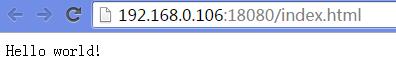
docker ps -a
CONTAINER ID IMAGE COMMAND CREATED STATUS PORTS NAMES
docker rm bab1

以上是关于docker部署tomcat的主要内容,如果未能解决你的问题,请参考以下文章